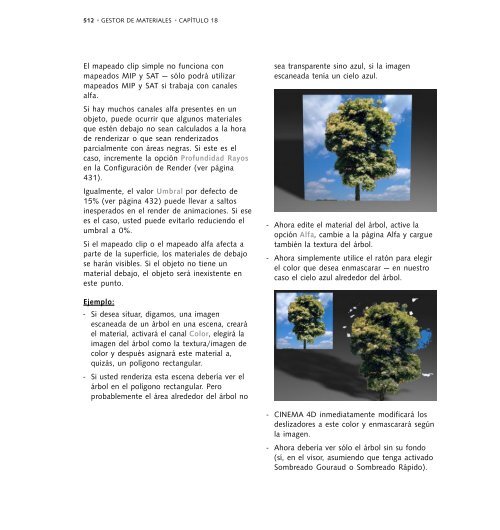Descargar Cinema 4D 7 3 - Mundo Manuales
Descargar Cinema 4D 7 3 - Mundo Manuales
Descargar Cinema 4D 7 3 - Mundo Manuales
You also want an ePaper? Increase the reach of your titles
YUMPU automatically turns print PDFs into web optimized ePapers that Google loves.
512 • GESTOR DE MATERIALES • CAPÍTULO 18<br />
El mapeado clip simple no funciona con<br />
mapeados MIP y SAT — sólo podrá utilizar<br />
mapeados MIP y SAT si trabaja con canales<br />
alfa.<br />
Si hay muchos canales alfa presentes en un<br />
objeto, puede ocurrir que algunos materiales<br />
que estén debajo no sean calculados a la hora<br />
de renderizar o que sean renderizados<br />
parcialmente con áreas negras. Si este es el<br />
caso, incremente la opción Profundidad Rayos<br />
en la Configuración de Render (ver página<br />
431).<br />
Igualmente, el valor Umbral por defecto de<br />
15% (ver página 432) puede llevar a saltos<br />
inesperados en el render de animaciones. Si ese<br />
es el caso, usted puede evitarlo reduciendo el<br />
umbral a 0%.<br />
Si el mapeado clip o el mapeado alfa afecta a<br />
parte de la superficie, los materiales de debajo<br />
se harán visibles. Si el objeto no tiene un<br />
material debajo, el objeto será inexistente en<br />
este punto.<br />
Ejemplo:<br />
- Si desea situar, digamos, una imagen<br />
escaneada de un árbol en una escena, creará<br />
el material, activará el canal Color, elegirá la<br />
imagen del árbol como la textura/imagen de<br />
color y después asignará este material a,<br />
quizás, un polígono rectangular.<br />
- Si usted renderiza esta escena debería ver el<br />
árbol en el polígono rectangular. Pero<br />
probablemente el área alrededor del árbol no<br />
sea transparente sino azul, si la imagen<br />
escaneada tenía un cielo azul.<br />
- Ahora edite el material del árbol, active la<br />
opción Alfa, cambie a la página Alfa y cargue<br />
también la textura del árbol.<br />
- Ahora simplemente utilice el ratón para elegir<br />
el color que desea enmascarar — en nuestro<br />
caso el cielo azul alrededor del árbol.<br />
- CINEMA <strong>4D</strong> inmediatamente modificará los<br />
deslizadores a este color y enmascarará según<br />
la imagen.<br />
- Ahora debería ver sólo el árbol sin su fondo<br />
(sí, en el visor, asumiendo que tenga activado<br />
Sombreado Gouraud o Sombreado Rápido).